關於 EPM 報表簿擴充功能
Smart View 中的「EPM 報表簿」擴充功能可協助您將 Oracle Fusion Cloud Enterprise Performance Management 報表簿以可重新整理的格式匯入至 Excel 365。
適用於:Cloud EPM 資料來源提供者
在 Cloud EPM 中,報表簿是一或多個報表、報表簿及其他文件的集合,您可以將其產生成單一 PDF 或 Excel 輸出 (如需 Excel 輸出須知,請參閱下方的備註)。
使用 Oracle Smart View for Office (Mac 與瀏覽器) 的 EPM 報表簿擴充功能,您可以將報表簿匯入 Excel 365,並透過變更 POV 值和重新整理的方式使用這些報表簿。您也可以開啟並使用已從 Web 應用程式下載的 Excel 格式報表簿。
Note:
在智慧型檢視中開啟或匯入的 Excel 報表簿中只會包含報表。您無法檢視已插入報表簿的其他文件 (例如 Word 和 PDF 檔案)。
您可以在智慧型檢視的 EPM 報表簿面板中,檢視報表簿的特性,以及將報表簿匯入 Excel。
您匯入的每個報表簿都是一個「工作」。只要查看 EPM 報表簿面板中的工作主控台,即可瞭解工作的狀態。您不需要等待工作完成即可呼叫其他工作,或者在 Smart View 面板或其他地方執行其他作業。您可以在工作主控台中重新整理工作狀態、刪除選取的工作,或刪除所有已完成的工作。
Figure 11-1 EPM 報表簿面板的範例
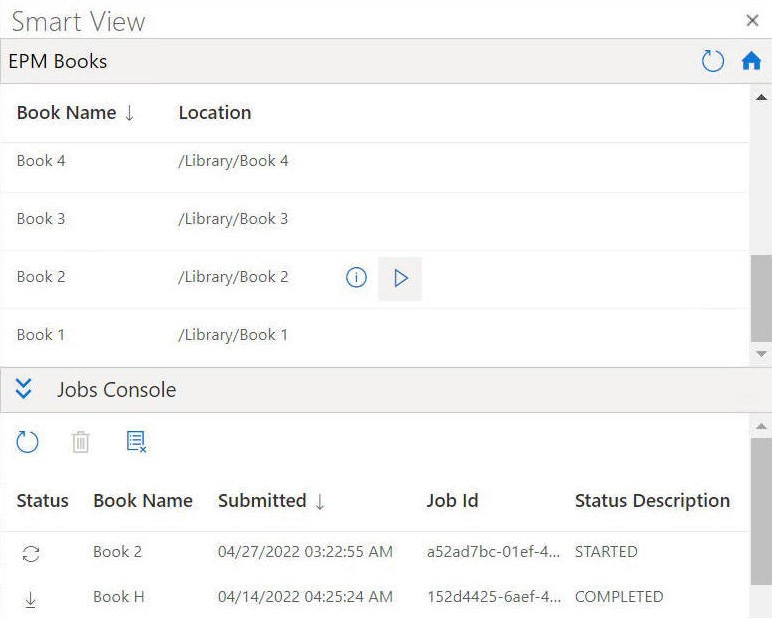
您可從工作主控台將報表簿下載至 Excel。在已下載的報表簿中,每個報表都位於個別的工作表上。系統會產生目錄工作表,其中有可前往活頁簿中個別報表工作表的連結。工作表名稱是以在 Web 應用程式中,報表簿設計工具的「特性」面板中定義的 TOC 標題為基礎。
Figure 11-2 已匯入 Excel 365 之報表簿中的目錄工作表和工作表頁籤範例
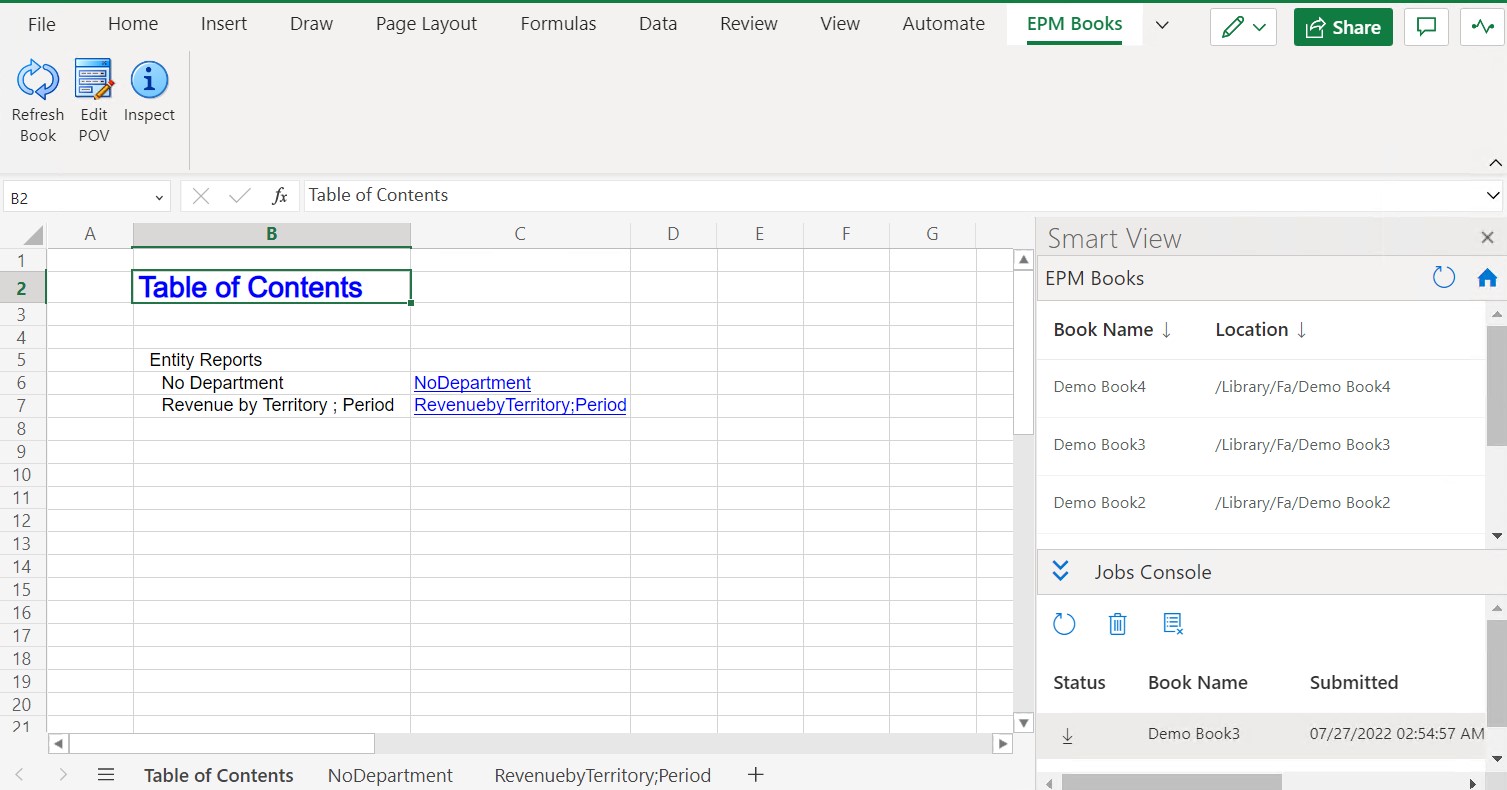
當您將報表簿匯入智慧型檢視後,可以使用 EPM 報表簿功能區中的選項變更報表簿中報表的 POV,以及重新整理報表簿的內容。您也可以使用「檢查」按鈕來檢視報表簿的特性,包括 POV。
Figure 11-3 EPM 報表簿功能區
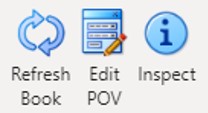
在 Smart View 中使用報表簿的準則
-
變更 POV:Excel 365 目前並不支援當您將報表簿 POV 定義設定為「全部」時,選取 POV 對話方塊中的「成員選擇」功能。
如果報表簿 POV 定義設為「顯示選取的值」,則可供選擇的可用成員清單將顯示在每個維度的下拉清單中。
-
Excel 365 並不支援巢狀報表簿。例如,假設某個報表簿中還有一個報表簿,系統就會隱藏內部的報表簿。最後產生的 Excel 活頁簿並不會包含與巢狀的內部報表簿相關的內容。
-
不支援已插入報表簿的 PDF 和 Word 文件。當報表簿包含 PDF 或 Word 類型的其他文件時,系統會在 Excel 活頁簿中省略該文件。